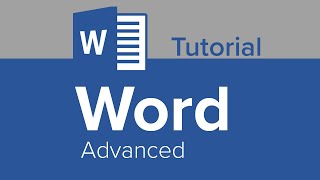Published On Mar 24, 2023
► 1/ Đổi tên hàng loạt bằng mặc định của window: 👉 01:10
B1: Chọn 1 file đầu tiên cần đổi tên
B2: Nhấn Ctr + A để chọn tất cả các file trong thư mục
B3: Nhấn F2 để đổi tên hàng loạt
B4: Nhập tên muốn đổi lại rồi Enter
Ưu điểm: có sẵn trên window, thao tác nhanh gọn
Nhược điểm: Chỉ đổi được 1 tên giống nhau cho tất cả các file
2/ Dùng phần mềm Advance Renamer: 👉 02:25
Chức năng đổi tên: 👉 06:50
Đổi tên file theo số thứ tự từ 01, 02, 03, ... n
Đổi tên file theo thứ tự chữ cái alphabet: A, B, C, ... X, Y, Z
Giữ nguyên tên file hiện có và thêm ký tự đằng trước hoặc đằng sau tên hiện có của file: ... ten file ...
Chức năng đổi chữ hoa hoặc chữ thường, gồm có: Viết thường hết, Viết hoa hết, Viết hoa chữ đầu câu, Viết hoa chữ đầu tiên mỗi từ... 👉 11:40
Chức năng xóa kí tự đầu câu 👉 08:26
Chức năng đánh lại số thứ tự từ bé đến lớn 👉 09:20
Chức năng thay thế kí tự 👉 10:19
Chức năng đổi tên theo list danh sách hiện có 👉 02:55
Nhớ bật Auto Test lên để xem review trước nhé! 👉 04:46
Chúc các bạn thành công!
👉Mời các bạn xem video mới nhất: https://bit.ly/videomoinhatNTL
►Nhấn đăng ký kênh theo dõi: http://bit.ly/dangkykenhNTL
CHÚC CÁC BẠN TÌM ĐƯỢC NHIỀU KIẾN THỨC BỔ ÍCH!
© Bản quyền thuộc về Nguyễn Thạch Lân
© Copyright by Nguyen Thach Lan ☞ Do not Reup
#nguyenthachlan